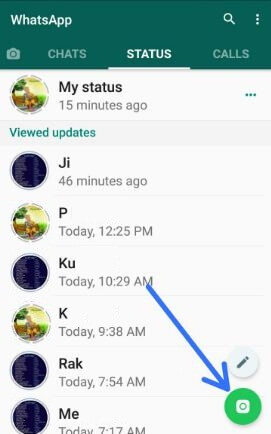Slik laster du opp bilder fra galleriet til Snapchat story android
Vil du legge til bilder eller video fra kamerarull til Snapchat-historien i Android? Her er den raskeste guiden for å laste opp bilder fra galleriet til Snapchat story android-telefonen. Du kan legg til bilder og videoer fra galleriet til Snapchat-historien i Android-enheter. Send også Snap direkte til en venn eller Snapchat-gruppe du la til.
Ved hjelp av denne veiledningen kan du legg skjermbilder eller video eller bilder fra kameraet ditt til din Snapchat-historie i Android-enheter. Eksporter også Snap, rediger snap og flytte snaps bare til øynene mine så de er ute av veien når du viser minner til vennene dine. Også lagrer automatisk Snaps til kamerarulle i Android-telefon. Følg trinn for trinn prosess for å laste opp bilder fra galleriet til Android-enheten Snapchat story.
Du kan like dette:
Hvordan blokkere noen på Snapchat Android-enheten
Slik legger du til flere bilder i WhatsApp-historien i Android
Slik legger du til GIF til Android-telefonen til Snapchat-historien
Slik laster du opp bilder fra galleriet til Snapchat story Android-telefonen
Trinn 1: Åpen Snapchat-app på Android-enhetene dine
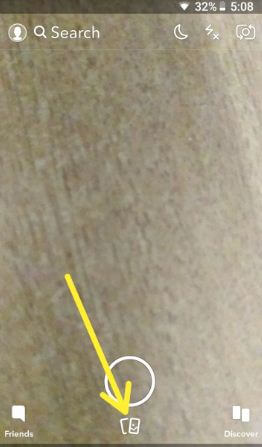
Steg 2: Trykk på ikon under fotoopptaksknappen (Vis skjermbilde over)
Her kan du lagre eller importere snaps fra kamerarullen din i Snapchat-historien i Android-enheter.

Trinn 3: Trykk på Kamerarull

I kamerarull kan du se Alle, skjermbilder og videoer alternativer. Du kan laste opp eller legge til bilder eller videoer til Snapchat-historien fra kamerarull i Android-enhet.
Trinn 4: Velg fra Alle / Skjermbilder / videoer & velg bilde du vil laste opp

Trinn 5: Trykk på Tre vertikale prikker øverst til høyre
Her kan du se flere Snap-innstillinger.

Trinn 6: Trykk på Send Snap
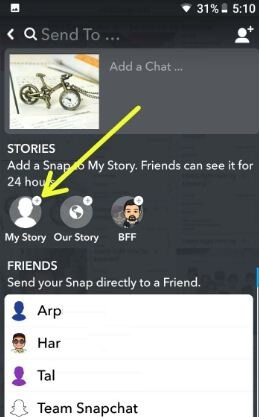
Trinn 7: Plukke ut Min historie for å legge til et øyeblikk i Snapchat-historien din. Også sende deg snap direkte til en venn hvis du vil.
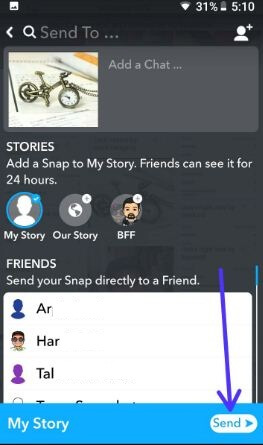
Trinn 8: Trykk på Send-knapp nederst i høyre hjørne for å legge til historie
Last nå opp bilder eller videoer fra galleriet tilSnapchat-historie i Android-enheter. Det er ganske enkelt å laste opp skjermbilde / bilder eller videoer fra kamerarull til Snapchat story android-telefon. Vet du hvordan du laster opp bilder til Snapchat-historien fra kamerarulle uten hvit kant?
Og det er det.Vi håper dette gjør det klart hvordan du laster opp bilder fra galleriet til Snapchat-historien Android-telefon. Hvis du har noen form for problemer, fortell oss i kommentarfeltet nedenfor. Ikke glem å sjekke ut de andre sosiale medier tips. Hold kontakten med oss for de nyeste teknologinyhetene.